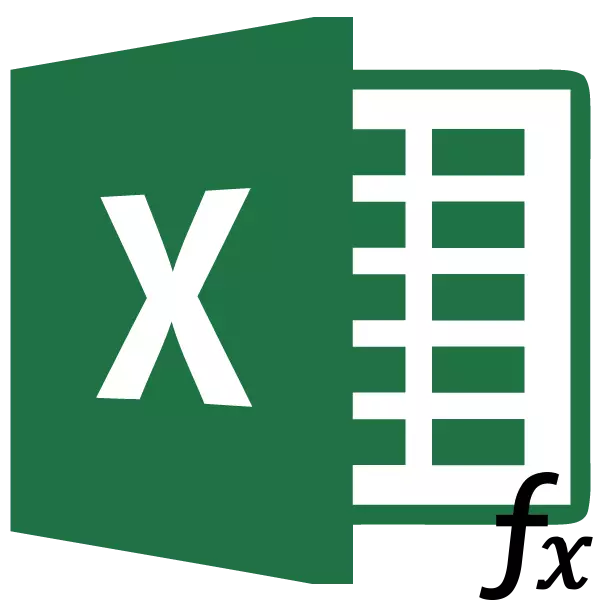
ארבעטן מיט די גענעראַליזינג טיש ינוואַלווז ציען אַרויף וואַלועס פון אנדערע טישן אין עס. אויב עס זענען אַ פּלאַץ פון טישן, די מאַנואַל אַריבערפירן וועט נעמען אַ ריזיק סומע פון צייט, און אויב די דאַטן זענען קעסיידער דערהייַנטיקט, עס וועט שוין זיין אַ אַרבעט סיסיפּערז. צומ גליק, עס איז אַ פונקציע פון אַ HPP, וואָס אָפפערס די פיייקייט צו אויטאָמאַטיש מוסטערונג דאַטן. זאל ס באַטראַכטן ספּעציפיש ביישפילן פון דעם פונקציע.
דעפיניציע פון די FPR פונקציע
די נאָמען פון די FRP פונקציאָנירן איז דעקריפּט ווי די "ווערטיקאַל מיינונג פונקציע". אין ענגליש, זייַן נאָמען סאָונדס - Vlookup. דער שטריך איז קוקן פֿאַר דאַטן אין די לינקס קייט פון די קייט פון די קייט, און דאַן קערט די ריזאַלטינג ווערט צו די ספּעסאַפייד צעל. פשוט שטעלן, אַ קונסט אַלאַוז איר צו ריעריינדזש די וואַלועס פון דער צעל פון איין טיש צו אן אנדער טיש. געפֿינען זיך ווי צו נוצן די וואָלקופּ פונקציע אין עקססעל.אַ ביישפּיל פון ניצן די UPR
מיר נעמען אַ קוק ווי די פּרד פונקציע אַרבעט אויף אַ ספּעציפיש בייַשפּיל.
מיר האָבן צוויי טישן. דער ערשטער פון זיי איז אַ טיש פון ייַנשאַפונג, וואָס כּולל די נעמען פון עסנוואַרג. די פאלגענדע זייַל נאָך דעם נאָמען איז די ווערט פון די נומער פון סכוירע איר ווילן צו קויפן. ווייַטער גייט די פּרייַז. און אין די לעצטע זייַל - די גאַנץ פּרייַז פון פּערטשאַסינג די ספּעציפיש נאָמען פון די פּראָדוקט, וואָס איז קאַלקיאַלייטיד אויף דער צעל פון די קייפל פאָרמולע אויף די פּרייַז. אבער די פּרייַז וואָס מיר האָבן צו פאַרשטייַפן ניצן די פונקציע פון די אַרמד פאָרסעס פון דער ווייַטער טיש וואָס איז אַ פּרייַז רשימה.
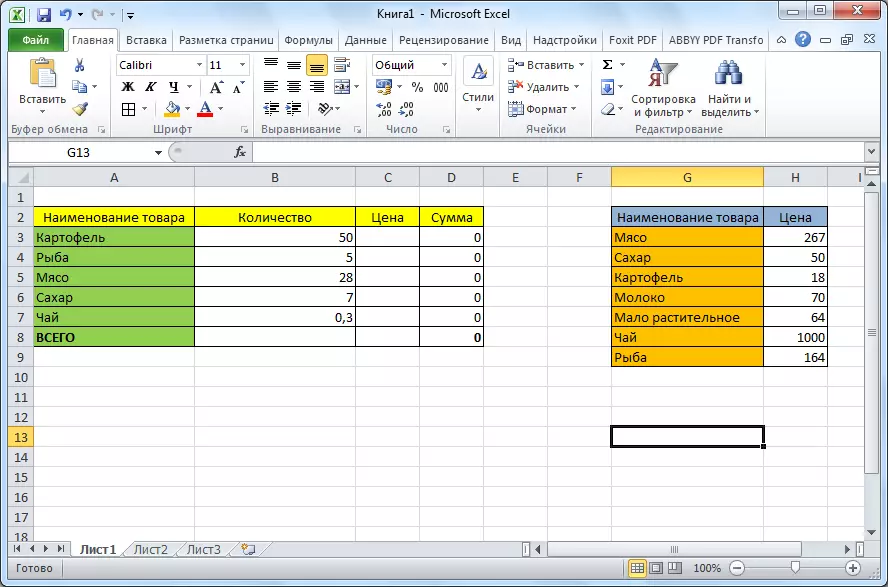
- דריקט אויף דער אויבערשטער צעל (C3) אין די "פּרייַז" זייַל אין דער ערשטער טיש. דערנאָך, דריקט אויף די "ינסערט פונקציע" ייקאַן, וואָס איז ליגן אין פראָנט פון די פאָרמולע סטרינג.
- אין די אַפּערייטינג פֿענצטער פון די בעל פאַנגקשאַנז, סעלעקטירן די קאַטעגאָריע "לינקס און ערייז. דערנאָך, פֿון די דערלאנגט גאַנג פון פאַנגקשאַנז, קלייַבן "וודפּ". דריקט אויף די "גוט" קנעפּל.
- דערנאָך, די פֿענצטער אָפּענס אין וואָס איר דאַרפֿן צו אַרייַנלייגן די פונקציע טענות. מיר גיט אויף די קנעפּל לאָוקייטאַד צו די רעכט פון די דאַטן פּאָזיציע פעלד צו פאָרזעצן צו די סעלעקציע פון די אַרגומענט פון דער געוואלט ווערט.
- זינט מיר האָבן אַ געבעטן ווערט פֿאַר צעל C3, עס איז "פּאַטייטאָוז", מיר אַלאַקייט די קאָראַספּאַנדינג ווערט. צוריקקומען צו די פֿונקציע אַרגומענטן פֿענצטער.
- סימילאַרלי, איך דריקט אויף די ייקאַן צו די רעכט פון די דאַטן פּאָזיציע פעלד, צו אויסקלייַבן דעם טיש, פֿון ווו די וואַלועס וועט זיין טייטאַנד.
- מיר הויכפּונקט די גאנצע געגנט פון די רגע טיש, ווו די זוכן פֿאַר וואַלועס אַחוץ די היטל וועט זיין געמאכט. ווידער, מיר צוריקקומען צו די פֿונקציע פון די פונקציע טענות.
- אין סדר פֿאַר די סעלעקטעד וואַלועס צו טאָן פֿון קאָרעוו אַבסאָלוט, און דאָס מיר דאַרפֿן אַז די וואַלועס טאָן ניט רירן מיט די סאַבסאַקוואַנט ענדערונג פון די טיש, פשוט סעלעקטירן דעם לינק אין די "טיש" פעלד, און גיט אויף די פ 4 פונקציע שליסל. דערנאָך, די פֿאַרבינדונגען פון דער דאָלאַר איז צוגעגעבן צו דעם לינק און עס טורנס אין אַבסאָלוט.
- אין דער ווייַטער זייַל נומער, מיר דאַרפֿן צו ספּעציפיצירן די נומער פון די זייַל פון ווו מיר וועלן ווייַזן וואַלועס. דער זייַל איז ליגן אין די טיש כיילייטיד אויבן. זינט די טיש באשטייט פון צוויי שפאלטן, און דער זייַל מיט פּרייסיז איז די רגע, מיר שטעלן דעם נומער "2".
- אין די לעצטע זייַל "מעהאַלעך מיינונג", מיר דאַרפֿן צו ספּעציפיצירן די ווערט "0" (ליגט) אָדער "1" (אמת). אין דער ערשטער פאַל, בלויז פּינטלעך קאָוינסאַדאַנסיז וועט זיין יקסקלודיד און אין די רגע - די מערסט נאָענט. זינט די פּראָדוקט נאָמען איז טעקסט דאַטן, זיי קענען ניט זיין אַפּפּראָקסימאַטע, ניט ענלעך נומעריקאַל דאַטן, אַזוי מיר דאַרפֿן צו שטעלן די ווערט "0". ווייַטער דריקן די "OK" קנעפּל.
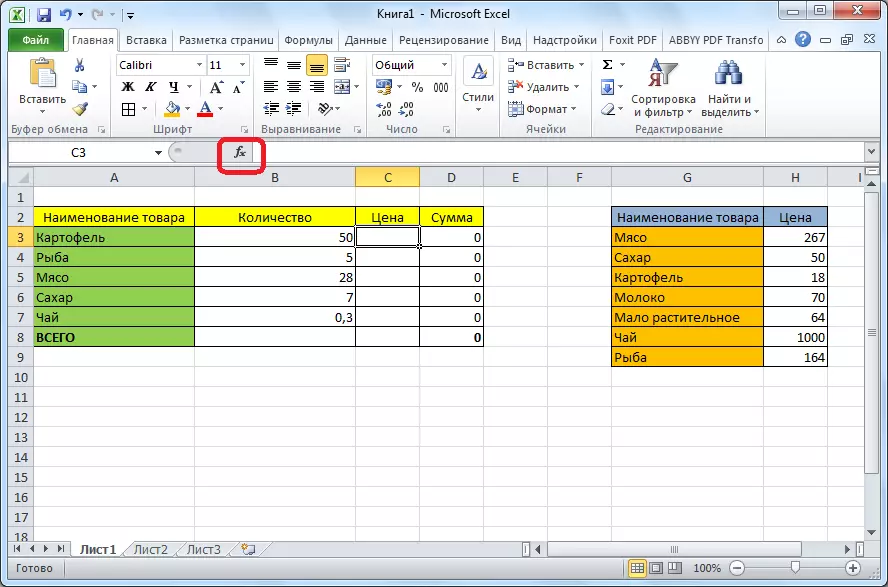
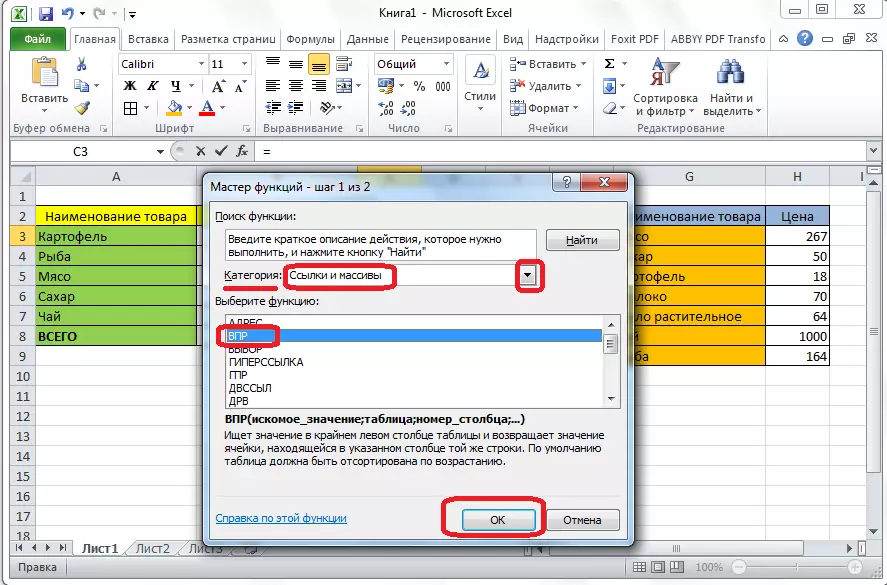


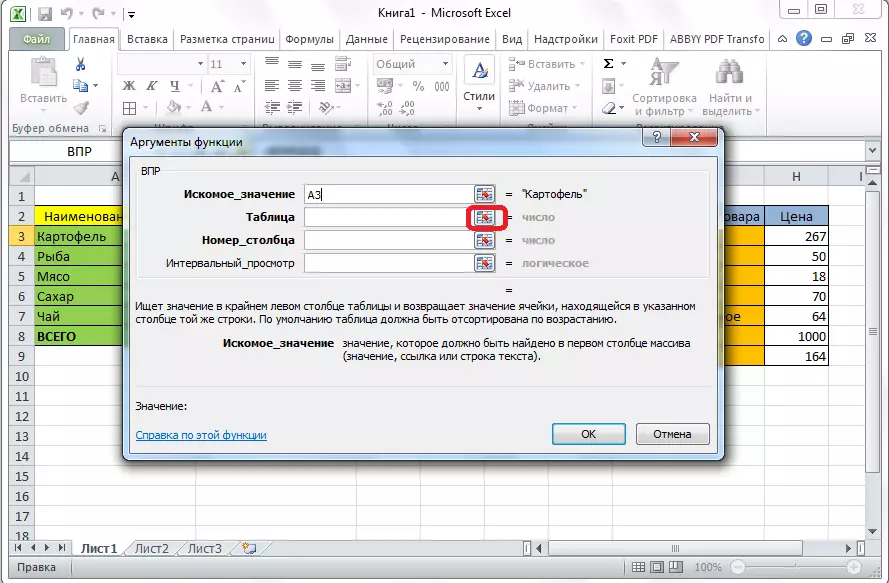

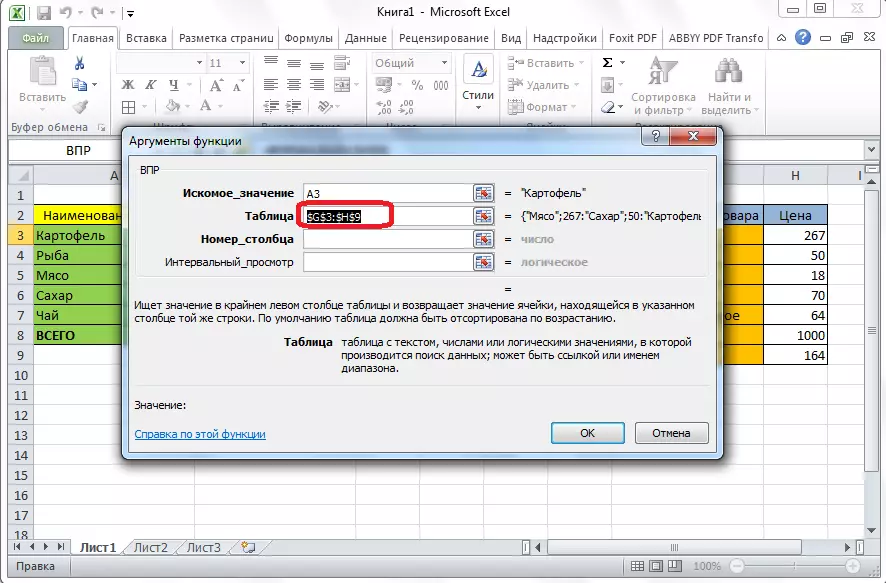
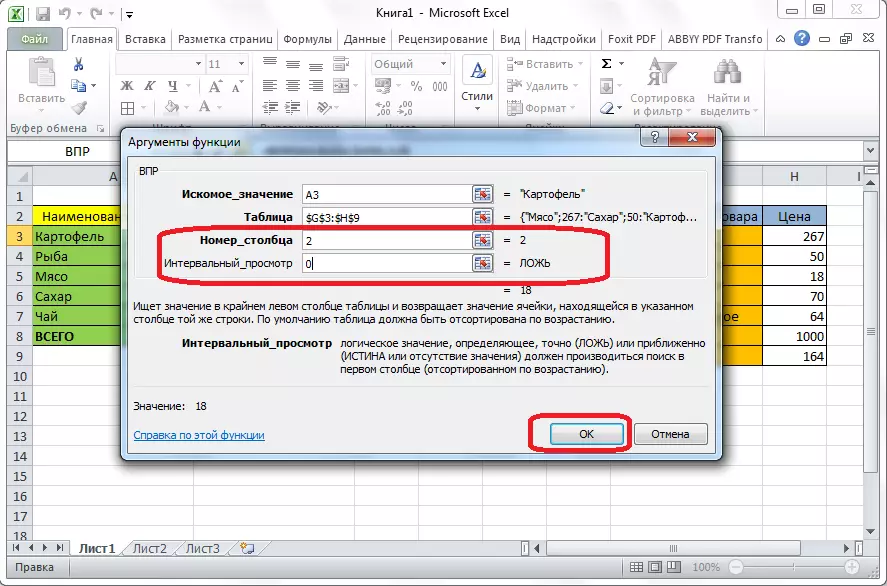
ווי איר קענען זען, די פּרייַז פון פּאַטייטאָוז פּולד אין אַ טיש פון די פּרייַז רשימה. כּדי נישט צו מאַכן אַזאַ אַ קאָמפּליצירט פּראָצעדור מיט אנדערע פּראָדוקט נעמען, פשוט ווערן אין די נידעריקער רעכט ווינקל פון דער אָנגעפילט צעל, אַזוי אַז די קרייַז איז ארויס. מיר דורכפירן דעם קרייַז צו די דנאָ פון די טיש.

אזוי, מיר פּולד אַלע די נייטיק דאַטן פון איין טיש צו די אנדערע, ניצן די וודפּ פונקציע.
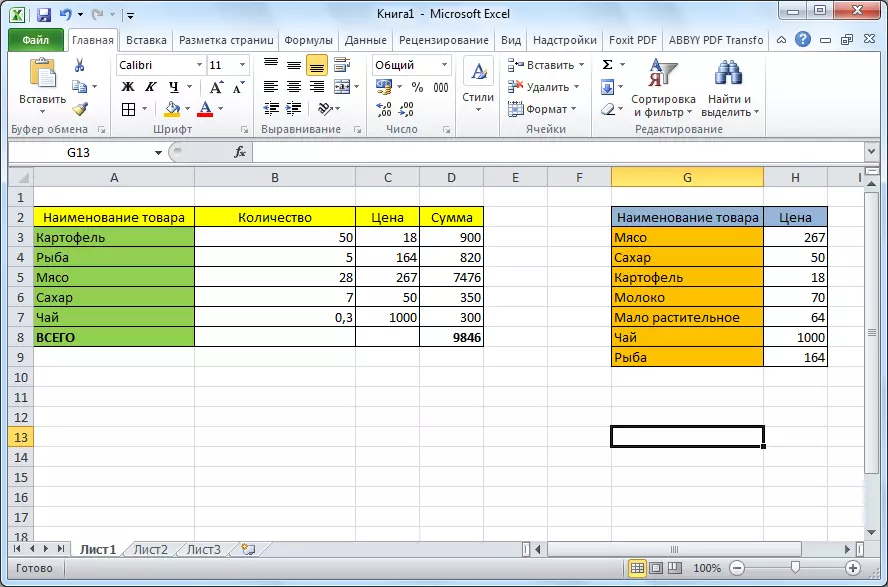
ווי מיר קענען זען, די פונקציע פון די אַרביטריישאַן איז נישט אַזוי קאָמפּליצירט, ווי עס מיינט בייַ ערשטער בליק. עס איז נישט זייער שווער צו פֿאַרשטיין די אַפּלאַקיישאַן, אָבער די אַנטוויקלונג פון דעם געצייַג וועט שפּאָרן אַ מאַסע פון צייט ווען איר אַרבעט מיט טישן.
